WordPressでオリジナルのテンプレートを作成するためには、様々な基礎知識と準備が必要です。本ブログでは、オリジナルテンプレートの基本的な理解から、必要なファイルやフォルダ構成、そして実際の作成手順まで、詳しく解説していきます。WordPressの柔軟性を最大限に活かし、自身のウェブサイトにぴったりのオリジナルテンプレートを作り上げる方法を、ステップバイステップで学んでいきましょう。
1. WordPressオリジナルテンプレートの基礎知識
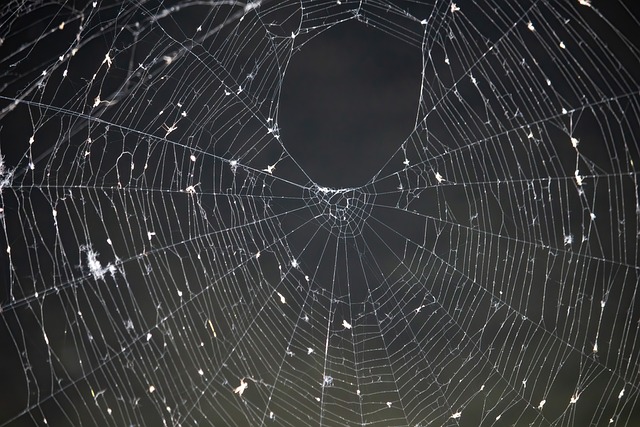
WordPressは、その柔軟性と拡張性から、多くのウェブサイトで利用されています。特に「オリジナルテンプレート」を作成することで、他にはない独特のデザインや機能を実装することが可能です。ここでは、オリジナルテンプレートの基礎知識について詳しく解説します。
テンプレートとは
WordPressのテンプレートは、サイトのデザインや構造を定義する重要な要素です。テーマは複数のテンプレートファイルで構成されており、これによってページごとに異なるレイアウトを適用することができます。基本的な理解として、テンプレートは「HTML」に「PHP」が組み合わさったものと考えることができます。
オリジナルテンプレートの重要性
- 独自性の確保:他のサイトと差別化するためには、オリジナルテンプレートが有効です。特にビジネスサイトやポートフォリオサイトでは、自社のブランディングに合ったデザインが求められます。
- 機能の拡張:特定の機能を持たせるカスタムテンプレートを作成することで、ユーザーエクスペリエンスを向上させられます。例えば、独自の投稿フォーマットや固定ページのレイアウトなどがあります。
オリジナルテンプレートの基本要素
オリジナルテンプレートを作成するために必要な基本要素は以下の通りです。
- index.php:WordPressの機能の根幹を成すファイルで、すべてのテーマには必ず必要です。
- style.css:デザインをCSSで定義するためのファイル。テーマの名前や作者情報などもここに記載します。
- 他のテンプレートファイル:必要に応じて、page.php、single.phpなどの追加ファイルを作成します。これにより、特定の機能やデザインをページ単位で指定できます。
テンプレートの役割と優先順位
WordPressのテンプレートファイルは、優先順位に従って読み込まれます。例えば、特定のページ用のテンプレートがある場合、より具体的なテンプレート(single-{post-type}.php)があれば、それが優先されて使用されます。このため、どのファイルがどの役割を持つのかを理解しておくことが大切です。
- page.php:固定ページ用の基本テンプレート。
- single.php:投稿個別表示用のテンプレート。
- archive.php:アーカイブページ用。過去の投稿を一覧表示する際に使用されます。
まとめ
オリジナルテンプレートを作成することは、WordPressを利用する上での大きな魅力の一つです。自身のウェブサイトに合ったデザインや機能を実装することができ、より良いユーザー体験を提供する手段となります。 όλες αυτές οι γνώσεις θα λειτουργήσουν ως基盤に、次のステップへ進む際の指針となります。
2. テーマ作成に必要なファイルとフォルダ構成

WordPressのオリジナルテンプレートを効果的に作成するには、ファイルとフォルダの構成を理解することが重要です。このセクションでは、オリジナルテンプレートを作成する際に必要不可欠な基本ファイルとフォルダの構成について詳しく説明します。
必要なファイル
オリジナルテンプレートを正しく機能させるためには、次のファイルを用意することが不可欠です。
-
style.css
テーマのスタイルを設定するためのファイルで、テーマ名や著者名、バージョンなどの基本情報もここに記載します。 -
index.php
テーマの基本となるテンプレートファイルで、ページの内容を表示する際の骨組みとして重要な役割を果たします。 -
header.php
ページのヘッダー部分を管理するファイルです。通常、サイトのロゴやナビゲーションメニューが含まれます。 -
footer.php
フッターの内容を包含するファイルで、著作権表示やサイトに関する情報を記載する場所です。 -
functions.php
このファイルでは、テーマに独自の機能を追加することができ、カスタム関数やフックを定義します。 -
404.php
指定したページが見つからなかった場合の表示を管理するファイルです。 -
single.php
単一記事を表示する際に使用するテンプレートファイルです。 -
page.php
固定ページを表示するために用いられるテンプレートファイルです。 -
archive.php
投稿一覧やアーカイブページを表示するために必要なファイルになります。 -
sidebar.php(必要に応じて)
サイドバーの内容を定義します。サイドバーを必要としないテーマでは、このファイルは不要です。
必要なフォルダ
テーマを整理するためには、特定のフォルダも準備することが推奨されます。以下のフォルダは、ファイル管理をよりスムーズに行うための助けになります。
-
css/
スタイルシートを整理するためのフォルダで、追加のスタイルシートファイルをここに保存します。 -
images/
画像素材を保管するフォルダで、テーマに関連するビジュアル要素を管理します。 -
js/
JavaScriptファイルを格納するためのフォルダです。インタラクティブな要素や動的機能に必要なスクリプトをここに配置します。 -
templates/
サブテンプレートを作成するためのフォルダで、複雑なテンプレートを管理する際に便利です。
フォルダ構成の一例
以下は、推奨されるフォルダとファイルの構成例です。
/sample_theme
├── index.php
├── style.css
├── header.php
├── footer.php
├── functions.php
├── 404.php
├── single.php
├── page.php
├── archive.php
├── sidebar.php
├── css/
│ └── custom.css
├── js/
│ └── script.js
└── images/
└── logo.png
このように整理されたフォルダ構成を持つことにより、将来的なメンテナンスや機能の追加が容易になります。オリジナルテンプレート制作を進めるうえで、これらのファイルとフォルダは欠かせない重要な要素です。
3. オリジナルテンプレート作成の3ステップ
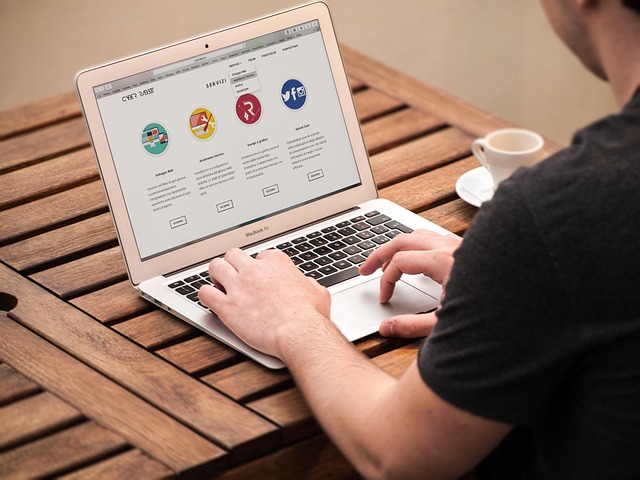
オリジナルテンプレートを作成する際のプロセスは、明確なステップに基づいて進めることで、スムーズに奉仕を行えます。ここでは、オリジナルテーマ作成のための3つの主要なステップを詳しく解説します。
ステップ1: デザインの策定
最初のステップは、実際のデザインを決めることです。どのような見栄えのウェブサイトにするのかを考慮しましょう。具体的には以下のような点に注目します。
- カラーパレットの選定: 色の組み合わせが視覚的に調和することを確認します。
- レイアウトの決定: ヘッダー、フッター、サイドバーなどの配置を決めます。
- フォントの選択: 見出しや本文に使用するフォントのスタイルとサイズを選びます。
デザインが決まったら、プロトタイプを作成して、視覚的なイメージを具体化しましょう。これにより、後の静的コーディングがスムーズになります。
ステップ2: 静的コーディング
デザインに基づき、静的HTMLとしてコーディングを行います。このプロセスでは、以下の点に気を付けながら進めます。
- HTMLの作成: 各ページのHTML構造を作成し、必要なタグを用意します。特に見出しタグ(h1, h2)や段落タグ(p)は、SEO効果を考慮して適切に使い分けることが重要です。
- CSSのスタイリング: 先に決めたカラーパレットやフォント・レイアウトをもとに、CSSを記述していきます。この際、レスポンシブデザインも考慮して、画面サイズに応じたスタイルを設定します。
ここでのポイントは、コーディングミスを避けるために、各セクションごとにテストを行いながら進めることです。
ステップ3: WordPressへの組み込み
最後に、コーディングした静的ファイルをWordPressに組み込みます。この段階では、以下の工程を実行します。
-
テンプレートファイルの作成:
index.phpやstyle.cssなど必要なファイルを作成し、その中にコーディングしたHTMLを配置します。 -
テーマフォルダへのアップロード: 作成したファイルをWordPressのテーマフォルダ(通常は
wp-content/themes/your-theme-name)にアップロードします。 -
WordPress管理画面での設定: 管理画面から新しいテーマを選択し、設定を行います。この際、作成したテンプレートが適切に表示されるかを確認しましょう。
このように、デザインから静的コーディング、WordPressへの組み込みまでのステップを確実にこなすことで、効率的にオリジナルテンプレートを作成できます。各ステップでのチェックリストを作成するのも良い方法です。
4. テンプレートファイルの種類と役割

WordPressでオリジナルテンプレートを作成するためには、複数のテンプレートファイルが必要不可欠です。これらのファイルは、各ページや機能が適切に表示されるための基盤を提供します。ここでは、重要なテンプレートファイルとその役割について詳しく解説します。
基本的なテンプレートファイル
-
index.php
– WordPressのテーマにおいて基本的な役割を担うテンプレートファイルです。他のテンプレートが存在しない場合や投稿の表示が必要ない時に、デフォルトの表示を行います。 -
header.php
– サイトの最上部を形成するファイルで、ロゴやナビゲーションメニュー、メタデータを含んでいます。全ページで共通して使用されることが多いです。 -
footer.php
– サイトの最下部を構成するテンプレートです。著作権情報やフッターナビゲーションを表示し、あらゆるページで共通の要素として機能します。 -
single.php
– 各単独投稿を表示するために設計されたテンプレートです。特定の投稿に関する詳細情報やコメントセクションを表示します。 -
archive.php
– 投稿アーカイブやカテゴリー、タグアーカイブを表示するためのファイルです。過去の投稿をリストするためには欠かせないテンプレートです。 -
page.php
– 固定ページを表示する際に使用されるテンプレートです。通常の投稿とは異なるレイアウトが必要な場合などに利用されます。 -
404.php
– リクエストされたページが存在しない場合に表示されるエラーページのためのテンプレートです。404エラーに適切なメッセージやナビゲーションを提供し、ユーザーをサポートします。
各テンプレートファイルの役割
これらのテンプレートファイルはそれぞれ異なる機能を持ちながら、全体として一貫性のあるデザインと機能を実現します。ヘッダーやフッターはページ間で共有され、ユーザビリティを向上させるのに寄与します。
-
動的コンテンツの表示
WordPressのテンプレートタグを利用することで、各投稿やページの情報を動的に表示することが可能です。例えば、the_title()やthe_content()といったタグを活用すれば、各テンプレートファイルで異なるコンテンツを簡単に取得できます。 -
スタイルのカスタマイズ
各テンプレートファイルにclassやid属性を設定することで、CSSを用いたデザインのカスタマイズが行えます。これにより、特定のデザインをユーザーの要望に応じて実現することができます。 -
SEO対策
適切なテンプレートファイルの活用は、検索エンジンに対する最適化の向上にもつながります。各ページがユニークなメタデータや構造化データを持つことで、SEOパフォーマンスの向上が期待できます。
これらのテンプレートファイルを理解し、効果的に活用することで、WordPressにおけるカスタマイズをさらに深化させることができます。各ファイルを適切に設定し統合することで、魅力的なウェブサイトの強固なベースが築かれるでしょう。
5. functions.phpで実現できる便利なカスタマイズ

WordPressのfunctions.phpファイルは、ウェブサイトに多様な機能を追加できる重要な部分です。このファイルを巧みに使うことで、サイトのデザインや動作を自在にカスタマイズできるため、特に「wp オリジナル テンプレート」を作成する際に役立ちます。ここでは、functions.phpを用いた具体的なカスタマイズ方法について詳しく解説します。
カスタムメニューの追加
WordPressでは、ナビゲーションメニューを簡単に作成できます。以下のコードをfunctions.phpに追加すると、オリジナルのカスタムメニューを設定することが可能です。
php
function theme_custom_menus() {
register_nav_menus(array(
'primary_menu' => __('プライマリメニュー'),
'footer_menu' => __('フッターメニュー'),
));
}
add_action('init', 'theme_custom_menus');
この設定を行うことで、「プライマリメニュー」と「フッターメニュー」が有効化され、訪問者がサイト内をストレスなく移動できるようになります。
ウィジェットエリアの設定
ウィジェットエリアを追加すれば、サイドバーやフッターにさまざまな情報を配置できるようになります。次のコードをfunctions.phpに加えることで、ウィジェットエリアを手軽に作成できます。
php
function theme_widgets_init() {
register_sidebar(array(
'name' => __('サイドバーウィジェットエリア'),
'id' => 'sidebar-widget-area',
'before_widget' => '<div class="widget">',
'after_widget' => '</div>',
'before_title' => '<h2 class="widget-title">',
'after_title' => '</h2>',
));
}
add_action('widgets_init', 'theme_widgets_init');
これにより、ウィジェットエリアが追加され、サイトのデザインをさらに魅力的に演出できるでしょう。
アイキャッチ画像の有効化
アイキャッチ画像を設定することで、各投稿やページにビジュアル要素を取り入れられます。以下のコードをfunctions.phpに追加して、機能を有効にしましょう。
php
add_theme_support('post-thumbnails');
これを実装することで、WordPressの管理画面から投稿にアイキャッチ画像を設定できるようになります。適切なサイズのサムネイルを選ぶこともお忘れなく。
カスタム投稿タイプの作成
特定のコンテンツに特化したカスタム投稿タイプを作成することは、情報を整理して表示するのに非常に効果的です。次のコードを追加することで、新しいカスタム投稿タイプを定義することができます。
php
function create_custom_post_type() {
register_post_type('custom_type', array(
'labels' => array(
'name' => __('カスタム投稿'),
'singular_name' => __('カスタムポスト'),
),
'public' => true,
'has_archive' => true,
'rewrite' => array('slug' => 'custom-posts'),
));
}
add_action('init', 'create_custom_post_type');
このコードを使うことで、「カスタムポスト」という新たな投稿タイプを作成し、特定の情報をより効果的に整理できます。
ショートコードの追加
特定の機能を手軽に呼び出すためにショートコードを作成することもできます。以下のコードを使って特定のメッセージを表示するショートコードを追加してみましょう。
php
function custom_message_shortcode() {
return 'こんにちは!これはカスタムショートコードからのメッセージです。';
}
add_shortcode('custom_message', 'custom_message_shortcode');
このショートコードを使えば、投稿やページに簡単にメッセージを埋め込むことができます。
このように、functions.phpを駆使することで、多彩なカスタマイズが可能です。特に「wp オリジナル テンプレート」を実現するための機能を活用すれば、より魅力的で実用的なウェブサイトを構築できることでしょう。
まとめ
WordPressのオリジナルテンプレートを作成することは、ウェブサイトの独自性を発揮し、ユーザー体験を最適化するための重要な技術です。本記事では、テンプレートの基礎知識、必要なファイルやフォルダ構成、作成のための3つのステップ、主要なテンプレートファイルの種類と役割、さらにfunctions.phpを使ったカスタマイズ方法まで、オリジナルテンプレートを効果的に作成するための知識を網羅しました。この情報を基に、自身のウェブサイトに合ったクリエイティブで機能的なテーマを作り上げていくことをお勧めします。
よくある質問
WordPressのオリジナルテンプレートとは何ですか?
WordPressはその柔軟性と拡張性から多くのウェブサイトで使用されています。オリジナルテンプレートを作成することで、他にはない独自のデザインや機能を実装できます。オリジナルテンプレートは、HTMLとPHPを組み合わせたものです。
オリジナルテンプレートを作成する上で重要な要素は何ですか?
必要不可欠なファイルは、index.php、style.css、header.php、footer.php、functions.phpなどです。また、特定の機能やデザインを指定するために、page.php、single.php、archive.phpなどの追加ファイルを作成することも重要です。
オリジナルテンプレートを作成する際のプロセスは何ですか?
- デザインの策定:カラーパレットの選定、レイアウトの決定、フォントの選択などを行います。2. 静的コーディング:HTMLとCSSを使ってデザインをコーディングします。3. WordPressへの組み込み:作成したファイルをWordPressのテーマフォルダにアップロードし、管理画面で新しいテーマを選択します。
functions.phpでどのようなカスタマイズができますか?
functions.phpでは、カスタムメニューの追加、ウィジェットエリアの設定、アイキャッチ画像の有効化、カスタム投稿タイプの作成、ショートコードの追加などさまざまなカスタマイズが可能です。これらの機能を活用することで、ウェブサイトをさらに魅力的に演出できます。








コメント